随着科技的发展,现在家家户户都有电脑。使用xp系统的人群也不在少数,难免也会出现系统崩溃的情况。装系统的话一般都进BIOS更改硬盘模式界面是英文,不太适合大众用户,而且UEFI已不支持DOS。所以制作U盘启动盘安装xp系统是必备的工具。我们就一块来看看是怎么安装的吧
xp系统占用空间小,运行速度快,是微软延续时间最长的操作系统。喜欢怀旧,用旧的软件的朋友都喜欢xp系统。但是很多人对于怎么安装xp系统却不太了解。下面,小编就教大家用u盘安装xp系统。
一、制作U盘启动盘
1、装系统前需要将U盘制作成启动盘,,网上有U盘启动盘制作工具,非常简单,大家可以搜索一下

xp系统图解详情-1
2、下载XP系统到U盘
将XP系统下载到自己的U盘,方便安装
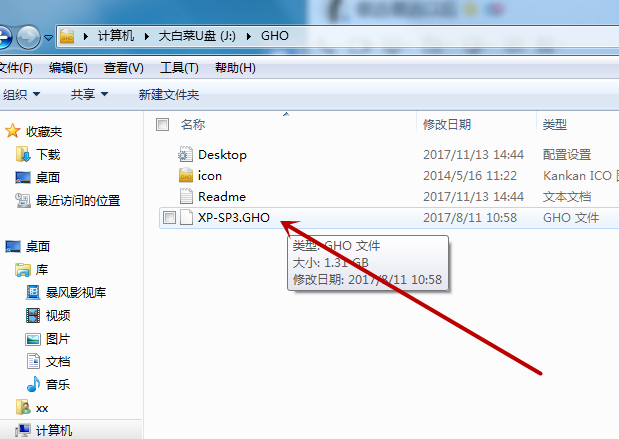
u盘图解详情-2
二、装XP系统,(如果C盘里和桌面有重要的文件,要在装系统之前将这些文件拷贝出来,装了系统之后C盘的东西会没有)
1、将U盘插入需要装系统的电脑,然后再开机

u盘装xp系统图解详情-3
2、开机瞬间按ESC(F2、F11、F12)进入启动项选择,每个品牌的电脑进入的按键都不相同
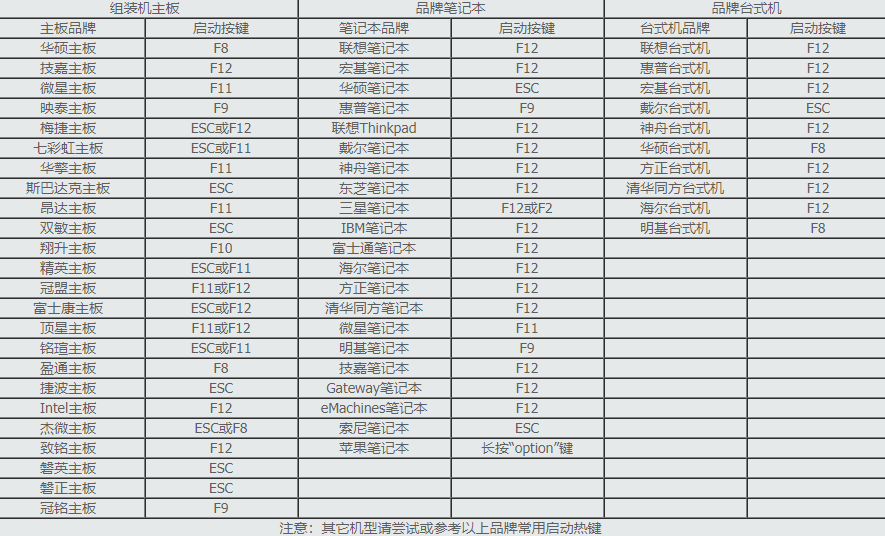
xp系统图解详情-4
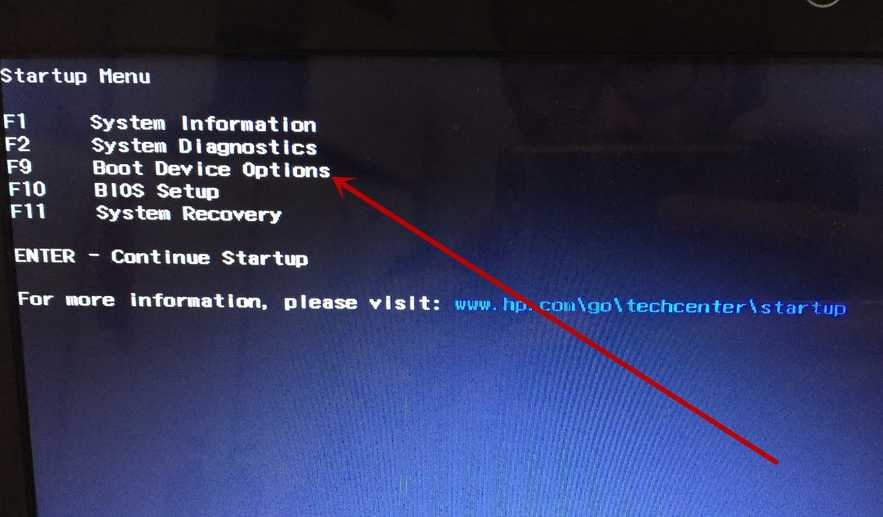
u盘图解详情-5
3、选择USB启动
进入启动项选择之后就会出现带USB字样的选项,这里就选择USB启动即可
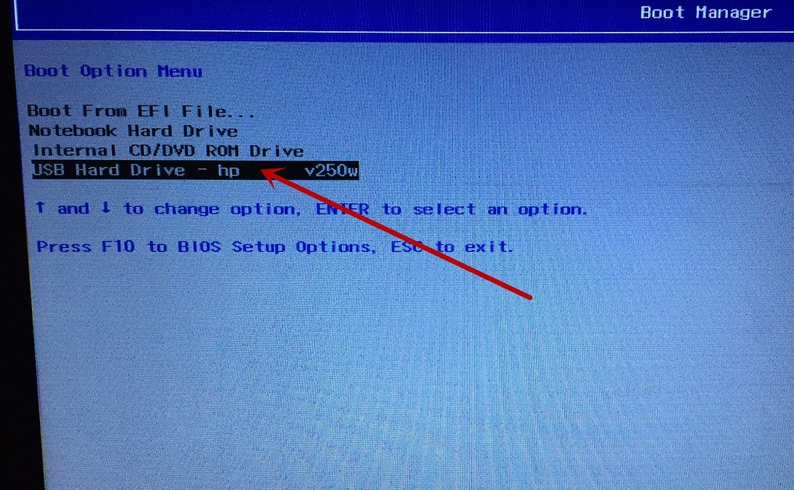
u盘装xp系统图解详情-6
4、然后选择模式之后会进入PE系统
这里模式一般选择兼容模式,选择好之后就会进入PE系统

xp系统图解详情-7
5、然后选择浏览,找到自己U盘里下载好的系统,然后确定就可以了
确定之后就自动开始装系统了,不要管他,等20多分钟系统就装好了
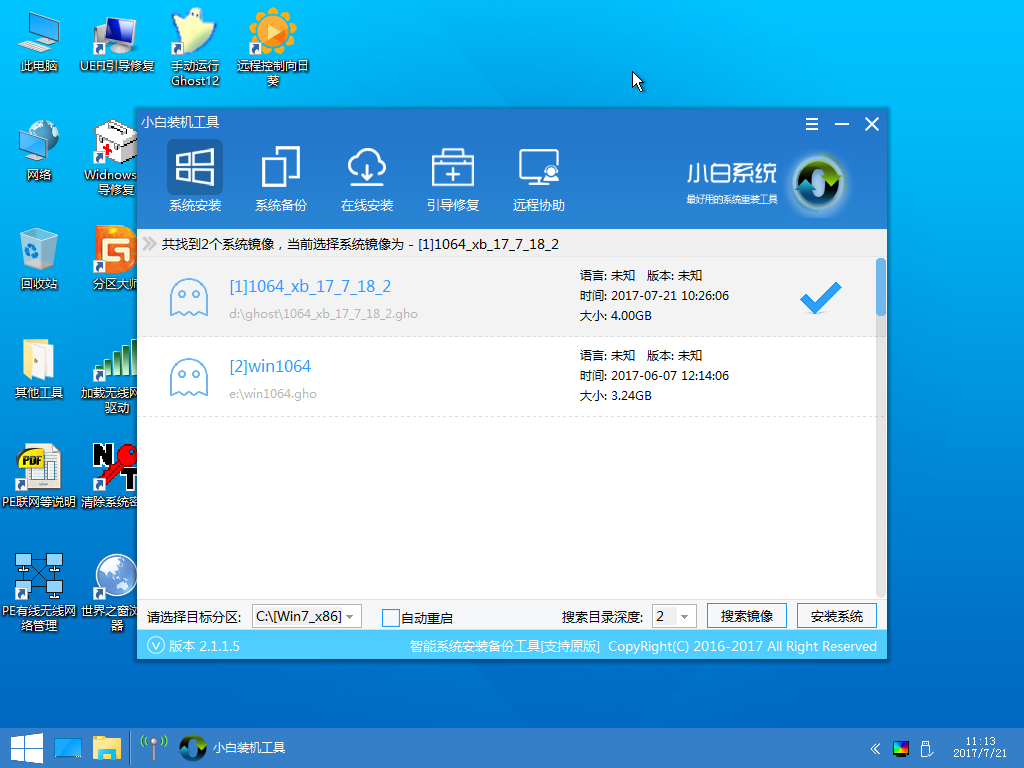
u盘装xp系统图解详情-8
6、装完系统最好一键备份,以后系统再出问题就可以一键还原,非常的方便
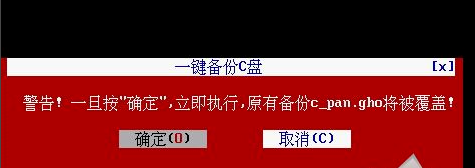
u盘图解详情-9
以上就是U盘装xp系统的方法了,希望能帮助到你

随着科技的发展,现在家家户户都有电脑。使用xp系统的人群也不在少数,难免也会出现系统崩溃的情况。装系统的话一般都进BIOS更改硬盘模式界面是英文,不太适合大众用户,而且UEFI已不支持DOS。所以制作U盘启动盘安装xp系统是必备的工具。我们就一块来看看是怎么安装的吧
xp系统占用空间小,运行速度快,是微软延续时间最长的操作系统。喜欢怀旧,用旧的软件的朋友都喜欢xp系统。但是很多人对于怎么安装xp系统却不太了解。下面,小编就教大家用u盘安装xp系统。
一、制作U盘启动盘
1、装系统前需要将U盘制作成启动盘,,网上有U盘启动盘制作工具,非常简单,大家可以搜索一下

xp系统图解详情-1
2、下载XP系统到U盘
将XP系统下载到自己的U盘,方便安装
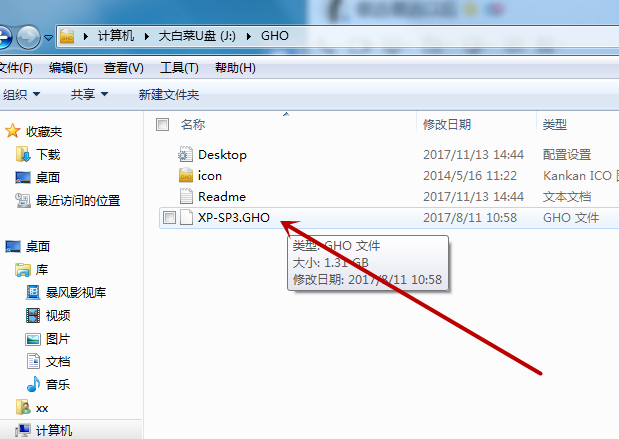
u盘图解详情-2
二、装XP系统,(如果C盘里和桌面有重要的文件,要在装系统之前将这些文件拷贝出来,装了系统之后C盘的东西会没有)
1、将U盘插入需要装系统的电脑,然后再开机

u盘装xp系统图解详情-3
2、开机瞬间按ESC(F2、F11、F12)进入启动项选择,每个品牌的电脑进入的按键都不相同
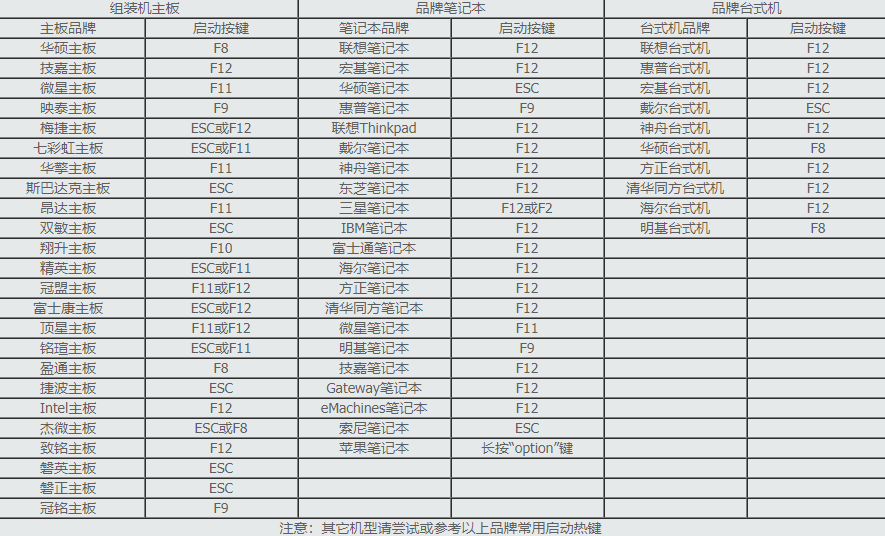
xp系统图解详情-4
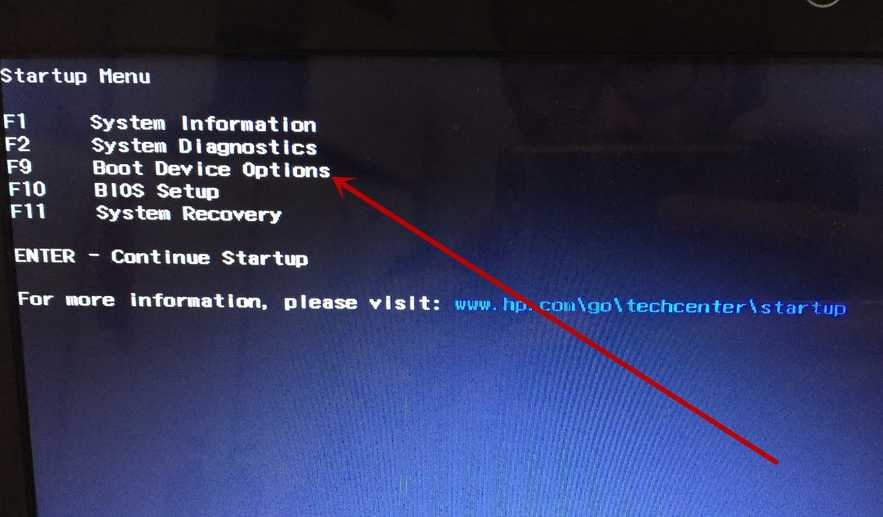
u盘图解详情-5
3、选择USB启动
进入启动项选择之后就会出现带USB字样的选项,这里就选择USB启动即可
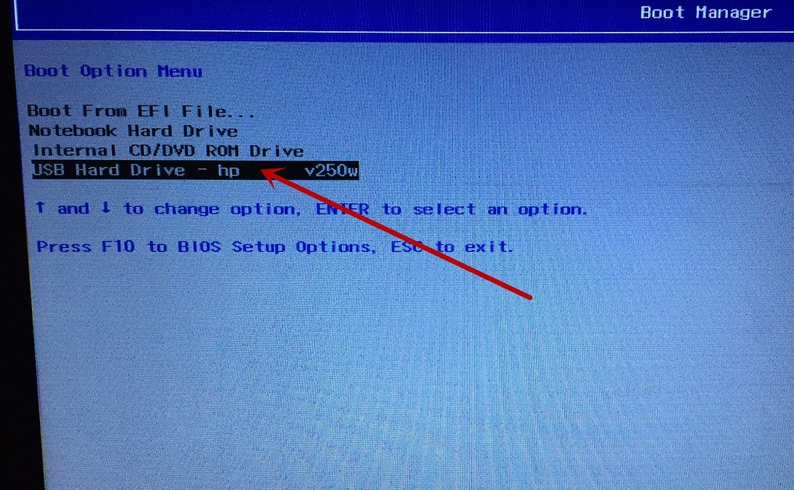
u盘装xp系统图解详情-6
4、然后选择模式之后会进入PE系统
这里模式一般选择兼容模式,选择好之后就会进入PE系统

xp系统图解详情-7
5、然后选择浏览,找到自己U盘里下载好的系统,然后确定就可以了
确定之后就自动开始装系统了,不要管他,等20多分钟系统就装好了
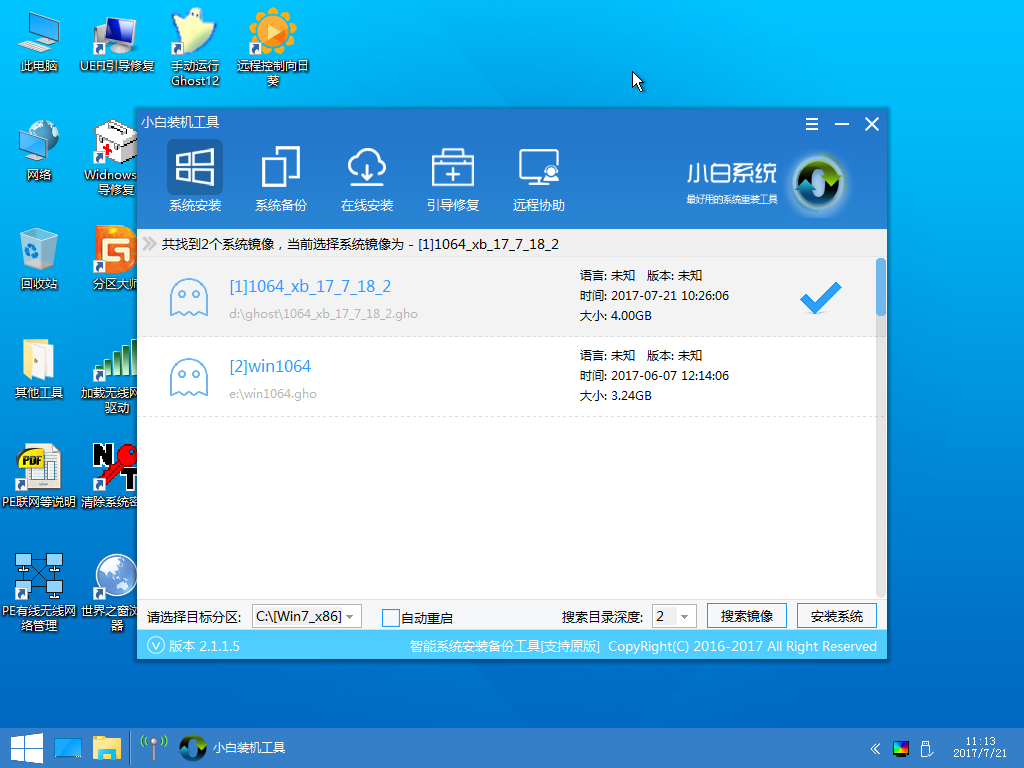
u盘装xp系统图解详情-8
6、装完系统最好一键备份,以后系统再出问题就可以一键还原,非常的方便
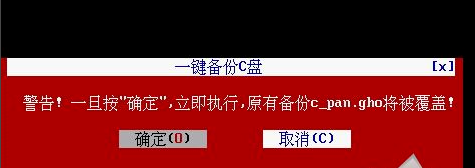
u盘图解详情-9
以上就是U盘装xp系统的方法了,希望能帮助到你




